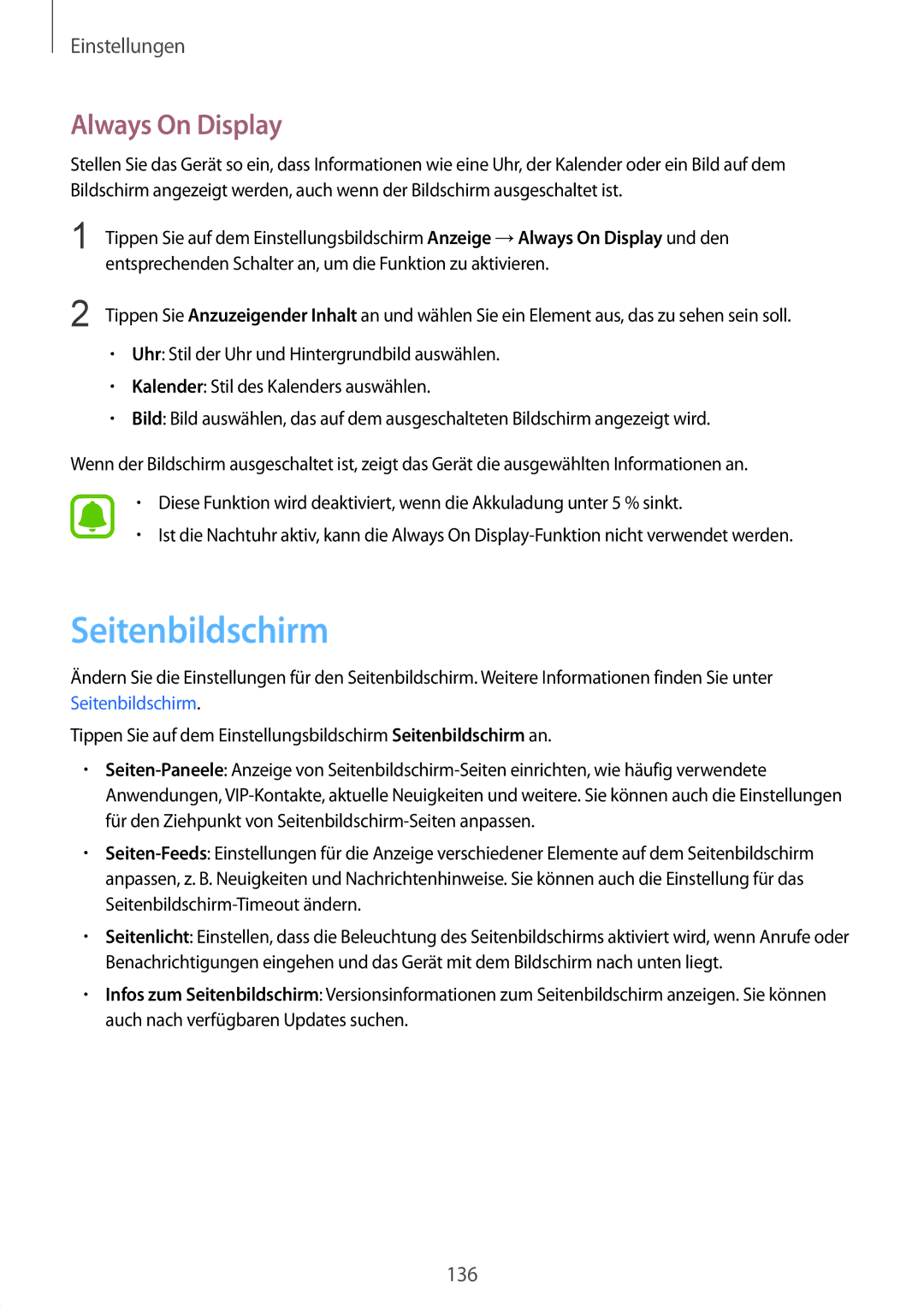Einstellungen
Always On Display
Stellen Sie das Gerät so ein, dass Informationen wie eine Uhr, der Kalender oder ein Bild auf dem Bildschirm angezeigt werden, auch wenn der Bildschirm ausgeschaltet ist.
1
2
Tippen Sie auf dem Einstellungsbildschirm Anzeige →Always On Display und den entsprechenden Schalter an, um die Funktion zu aktivieren.
Tippen Sie Anzuzeigender Inhalt an und wählen Sie ein Element aus, das zu sehen sein soll.
•Uhr: Stil der Uhr und Hintergrundbild auswählen.
•Kalender: Stil des Kalenders auswählen.
•Bild: Bild auswählen, das auf dem ausgeschalteten Bildschirm angezeigt wird.
Wenn der Bildschirm ausgeschaltet ist, zeigt das Gerät die ausgewählten Informationen an.
•Diese Funktion wird deaktiviert, wenn die Akkuladung unter 5 % sinkt.
•Ist die Nachtuhr aktiv, kann die Always On
Seitenbildschirm
Ändern Sie die Einstellungen für den Seitenbildschirm. Weitere Informationen finden Sie unter Seitenbildschirm.
Tippen Sie auf dem Einstellungsbildschirm Seitenbildschirm an.
•
•
•Seitenlicht: Einstellen, dass die Beleuchtung des Seitenbildschirms aktiviert wird, wenn Anrufe oder Benachrichtigungen eingehen und das Gerät mit dem Bildschirm nach unten liegt.
•Infos zum Seitenbildschirm: Versionsinformationen zum Seitenbildschirm anzeigen. Sie können auch nach verfügbaren Updates suchen.
136